Numerotarea Pagina în Word
Paginare într-un document Word comun este foarte simplu, dar atunci când este nevoie de a pune numere de pagină în antetele și subsolurile, sau de a vă face propria dublă numerotare pagini, există deja unele au început să se simtă trist.
De fapt, nu e mare. Eu propun să fac o lucrare practică puțin, după care va fi mai distractiv și mai ușor de a lucra cu.
paginare simplă
Pentru a începe cu câteva cuvinte despre cum să numerotați paginile într-un cuvânt pentru cei care se confruntă cu ea pentru prima dată:
- În banda din meniul de sus mergeți la Inserare Pagina Numărul → → → Partea de sus a paginii Cameră simplă 1
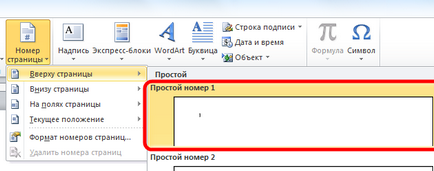
Selectați curs absolut orice locație și stilul paginii de numerotare, alegerea mea se datorează designului compact. Asta e tot, merge mai departe face cunoștință cu mai multe lucruri interesante.
Numerele de pagină din anteturilor și subsolurilor
Faptul că numărul de pagini dintr-un cuvânt introdus în antetele și subsolurile, și prezența propriei sale, metoda anterioară nu va funcționa deoarece documentul va deveni sikos-Nakos.
Cum să numerotați paginile într-un cuvânt
Deci, vom continua și de a face totul în ordine:
1. Fișierul pregătit pentru a descărca lucrările practice aici.
2. Se procedează în modul de editare antetul conținutului paginii prima (dificultate, a se vedea. Aici).
3. Plasați cursorul în caseta din colțul din dreapta sus și apăsați combinația de taste Ctrl + F9. atunci va <> .
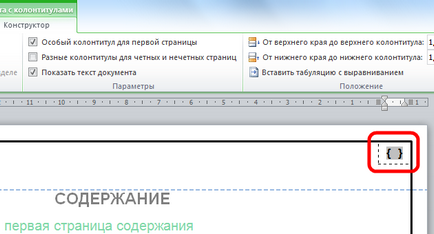
4. Aceste paranteze scrie sau copia codul paginii.
5. Apăsați comanda rapidă tastatură Alt + F9. Aceasta va afișa valoarea codului.
6. Ieșiți din modul de editare subsol (dificultate. A se vedea aici).
7. Întrucât, în acest exemplu, un subsol special pentru prima pagină, este necesar să se facă acest lucru și pentru paginile ulterioare de conținut. Du-te la pagina a doua și de a face punctele 2-6.
8. Numerotarea set, dar de obicei nu pornește de la prima pagină. Treceți la editarea subsolul primei pagini și selectând numărul paginii accesând bandă din meniul de sus Inserare → Numărul paginii Modul Format numere → pagina ... și indică faptul că numărul de pagini începe cu 4.

Astfel, secvențial ștampilată numerotate pentru secțiunile ulterioare ale notei explicative și aplicații. Pentru simplificare, puteți copia numărul de conținutul paginii, modul de editare subsol, și inserați în următoarele secțiuni.
paginare dublă într-un cuvânt
Deci, cu numerotare continuă a paginilor într-un cuvânt de înțeles, dar, de fapt, este necesar să se pună și numărul de foi de fiecare secțiune separat pentru conținut, note și aplicații.
Să luăm un pas cu pas, de la simplu la complex, încet continuă:
9. Du-te la subsol modul de editare a doua pagină a conținutului și plasați cursorul în colțul din dreapta jos în locul potrivit.
10. Introduceți codul de celule dată -3> articole similare 3-6. crearea bretele rapidă de la tastatură Ctrl + F9. Page Number 2 Ia o scădere a valorii paginii curente 3, după cum se poate observa din codul.Rezultatul se poate verifica, adăugând conținutul paginii.
pagina de numerotare în cuvânt pentru profesioniști
Metoda anterioară poate fi aplicată la numerotarea secțiunilor ulterioare ale paginilor interioare, dar problema este că trebuie în mod constant să monitorizeze numărul ultimei pagini din secțiunea anterioară. La naiba, probabil că aș fi odihnit acolo, cu capul cald începe.
Să ne deci, dacă aveți, în acest exemplu, a doua pagină din capitolul 7 din nota explicativă, apoi ajunge în interiorul celei de a doua numerotarea paginilor de atunci au -5>. în cazul în care numărul de pagini de conținut va crește cu unul, numărul de a doua pagină a notei este 8 și nevoia interioară de a înregistra ca -6>.Și poate fi automatizat, făcut în mod constant, și toate vor deveni clare în cursul:
11. Porniți vizibilitatea caracterelor ascunse prin apăsarea butonului corespunzător din fila principală din meniul de sus, și selectați linia completă
secțiunea pauza (pagina următoare).
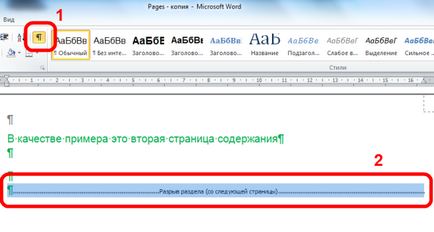
Această etichetă trebuie să fie în mod necesar pe o linie separată, în caz contrar se deplasa prin plasarea cursorului la început și apăsați Enter. Pentru a izola cursorul trebuie să fie menținută de la început la puncte sau linii pentru fiecare clic spațiu de hârtie capătul opus.
12. În cazul în care linia selectată din meniul de sus Inserare → Bookmark în „Bookmark“ a scrie r1 (analogie cu secțiunea 1, cu litere romane, fără spații), a pus „marcajele ascunse“ și faceți clic pe „Adăugați“.
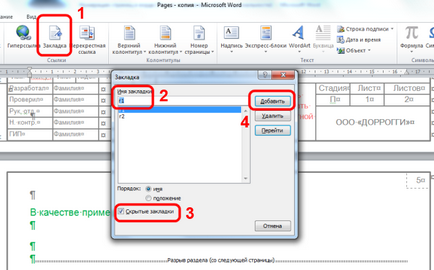
În această acțiune, am creat o referință, atunci nu se poate îngropa în special și de a opri vizibilitatea caracterelor ascunse.
13. Du-te pentru a edita subsol a doua pagină a notei explicative și celula numărul paginii inserați codul -. Ar trebui să fie interpretat după cum urmează: cod indică un număr de pagină, în acest caz 7, și numărul paginii încrucișate de referință stabilită la secțiunea decalaj, care, la pagina 5, astfel încât numărul paginii interior este calculat ca număr de pagină minus numărul ultimei pagini în secțiunea anterioară, și anume 7-5 = 2; 8-5 = 3; 9-5 = 4, etc.14. Se repetă aceleași acțiuni pentru partiția de aplicare prin adăugarea unui alt semn de carte secțiunea pauză R2 la sfârșitul notei explicative.
Final touch în paginația
Du-te, pe rând pe prima pagină a fiecărei secțiuni, și într-o celulă sub cuvinte „Foile“ în colțul din dreapta jos al codului set. Acest cod afișează numărul total de pagini din secțiunea. Dacă doriți să se afișeze numărul total de pagini din document, introduceți codul.
Se întâmplă astfel încât cuvântul și încetinire nu actualizează codurile de câmp pentru a forța o actualizare, faceți dublu clic pe comanda rapidă tastatură Alt + F9.
Vă reamintesc că, pentru a insera codul de paranteze sunt cauzate de o combinatie de ctrl + F9. și provocare Alt + F9 valorile.
Bonus. Deci, în final, dacă aveți dificultăți, puteți descărca un document cu rezultatul final făcând clic aici.
Va fi necesar, de îndată ce timpul va fi ...